OPEL ASTRA K 2020 Instruktionsbog til Infotainment (in Danish)
Manufacturer: OPEL, Model Year: 2020, Model line: ASTRA K, Model: OPEL ASTRA K 2020Pages: 87, PDF Size: 5.74 MB
Page 61 of 87
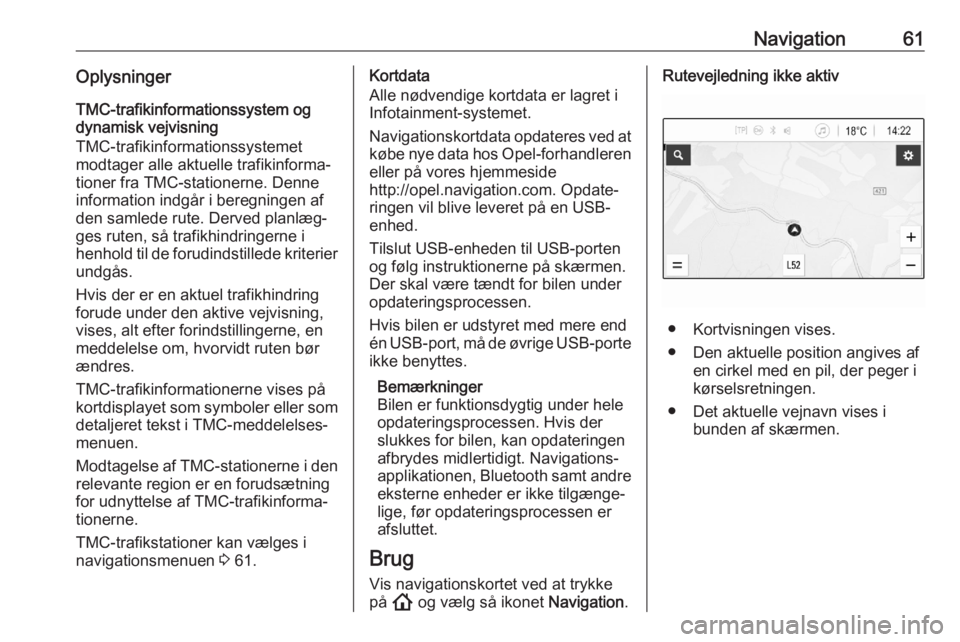
Navigation61OplysningerTMC-trafikinformationssystem og
dynamisk vejvisning
TMC-trafikinformationssystemet
modtager alle aktuelle trafikinforma‐
tioner fra TMC-stationerne. Denne information indgår i beregningen af
den samlede rute. Derved planlæg‐ ges ruten, så trafikhindringerne i
henhold til de forudindstillede kriterier
undgås.
Hvis der er en aktuel trafikhindring
forude under den aktive vejvisning,
vises, alt efter forindstillingerne, en
meddelelse om, hvorvidt ruten bør ændres.
TMC-trafikinformationerne vises på kortdisplayet som symboler eller som
detaljeret tekst i TMC-meddelelses‐
menuen.
Modtagelse af TMC-stationerne i den relevante region er en forudsætning
for udnyttelse af TMC-trafikinforma‐
tionerne.
TMC-trafikstationer kan vælges i
navigationsmenuen 3 61.Kortdata
Alle nødvendige kortdata er lagret i
Infotainment-systemet.
Navigationskortdata opdateres ved at
købe nye data hos Opel-forhandleren
eller på vores hjemmeside
http://opel.navigation.com. Opdate‐
ringen vil blive leveret på en USB-
enhed.
Tilslut USB-enheden til USB-porten
og følg instruktionerne på skærmen.
Der skal være tændt for bilen under
opdateringsprocessen.
Hvis bilen er udstyret med mere end
én USB-port, må de øvrige USB-porte ikke benyttes.
Bemærkninger
Bilen er funktionsdygtig under hele
opdateringsprocessen. Hvis der slukkes for bilen, kan opdateringen
afbrydes midlertidigt. Navigations‐
applikationen, Bluetooth samt andre
eksterne enheder er ikke tilgænge‐
lige, før opdateringsprocessen er
afsluttet.
Brug
Vis navigationskortet ved at trykke på ! og vælg så ikonet Navigation.Rutevejledning ikke aktiv
● Kortvisningen vises.
● Den aktuelle position angives af en cirkel med en pil, der peger i
kørselsretningen.
● Det aktuelle vejnavn vises i bunden af skærmen.
Page 62 of 87
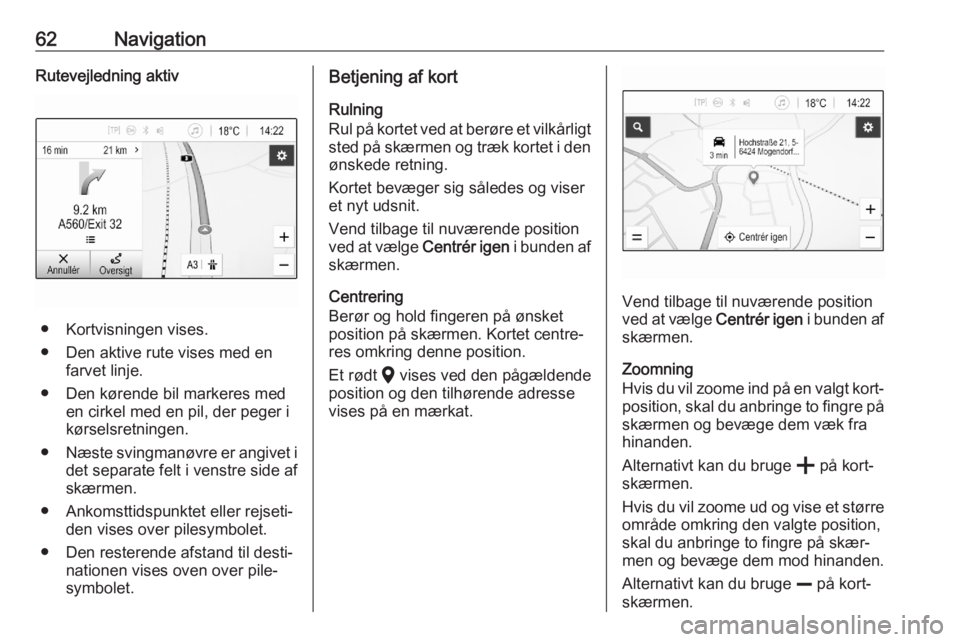
62NavigationRutevejledning aktiv
● Kortvisningen vises.
● Den aktive rute vises med en farvet linje.
● Den kørende bil markeres med en cirkel med en pil, der peger i
kørselsretningen.
● Næste svingmanøvre er angivet i
det separate felt i venstre side af
skærmen.
● Ankomsttidspunktet eller rejseti‐ den vises over pilesymbolet.
● Den resterende afstand til desti‐ nationen vises oven over pile‐
symbolet.
Betjening af kort
Rulning
Rul på kortet ved at berøre et vilkårligt
sted på skærmen og træk kortet i den ønskede retning.
Kortet bevæger sig således og viser
et nyt udsnit.
Vend tilbage til nuværende position
ved at vælge Centrér igen i bunden af
skærmen.
Centrering
Berør og hold fingeren på ønsket
position på skærmen. Kortet centre‐
res omkring denne position.
Et rødt K vises ved den pågældende
position og den tilhørende adresse
vises på en mærkat.
Vend tilbage til nuværende position
ved at vælge Centrér igen i bunden af
skærmen.
Zoomning
Hvis du vil zoome ind på en valgt kort‐ position, skal du anbringe to fingre på
skærmen og bevæge dem væk fra
hinanden.
Alternativt kan du bruge g på kort‐
skærmen.
Hvis du vil zoome ud og vise et større område omkring den valgte position,
skal du anbringe to fingre på skær‐
men og bevæge dem mod hinanden.
Alternativt kan du bruge h på kort‐
skærmen.
Page 63 of 87

Navigation63Annuller-skærmknap
Under aktiv rutevejledning vises en
Annullér -skærmknap i venstre side af
skærmen.
Annuller den aktive rutevejlednings‐
session ved at vælge Annullér.
I nogle sekunder vises en Gen. rejse-
skærmknap på kortskærmen. Vælg
Gen. rejse for at starte den annulle‐
rede vejledningssession igen.
Oversigt-skærmknap
Under aktiv rutevejledning vises en
Oversigt -skærmknap i venstre side af
skærmen.
Vis en oversigt over den rute, der er
aktiv for øjeblikket, ved at vælge
Oversigt . Kortet ændres til den
ønskede ruteoversigt.
Gå tilbage til normal visning ved at
vælge Oversigt igen.
Skærmknappen f
Hvis rutevejledning er aktiv, vises en
ekstra f-skærmknap i bunden af
kortet, hvis den aktuelle gade er en motorvej.Vælg f for at vise en liste med de
nærmest kommende servicestatio‐
ner.
Når der vælges en ønsket frakørsel,
kan der fås adgang til interessepunk‐
ter i det pågældende område, og en
rutevejledning til nogle af disse posi‐
tioner kan startes 3 66.
Skærmknappen &
Vælg & i en menu eller undermenu
for at vende direkte tilbage til kortet.
Nuværende position
Vælg gadenavnet i bunden af skær‐
men. Der vises oplysninger om den
aktuelle position.
Gem den aktuelle position som favorit ved at vælge Favorit. Ikonet ; er
udfyldt, og positionen er gemt i favo‐
ritlisten.
Kortindstillinger
Kortvisning
Der kan vælges tre forskellige kort‐
visninger.
Page 64 of 87
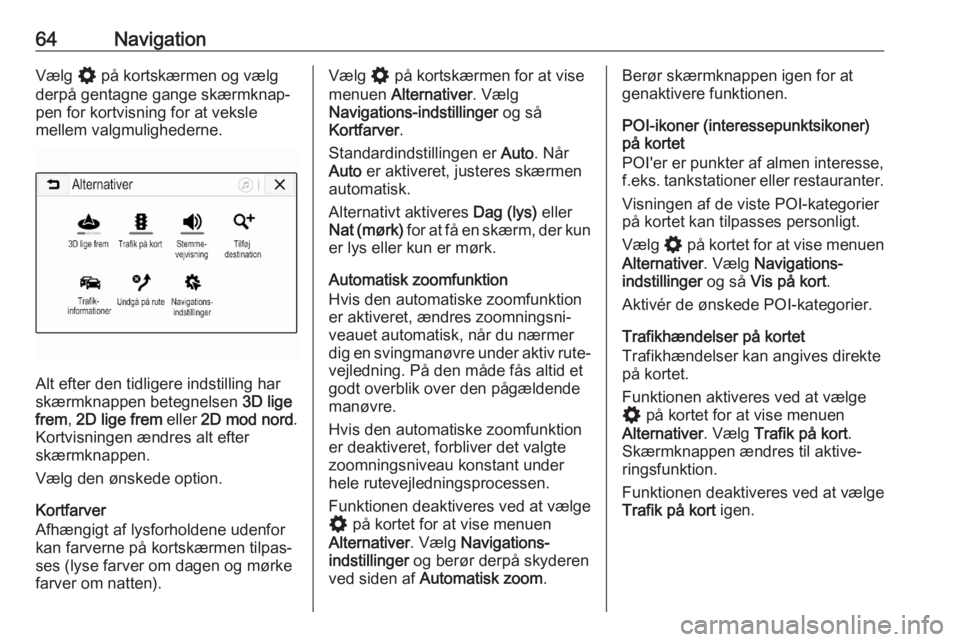
64NavigationVælg % på kortskærmen og vælg
derpå gentagne gange skærmknap‐
pen for kortvisning for at veksle
mellem valgmulighederne.
Alt efter den tidligere indstilling har
skærmknappen betegnelsen 3D lige
frem , 2D lige frem eller 2D mod nord .
Kortvisningen ændres alt efter
skærmknappen.
Vælg den ønskede option.
Kortfarver
Afhængigt af lysforholdene udenfor
kan farverne på kortskærmen tilpas‐
ses (lyse farver om dagen og mørke
farver om natten).
Vælg % på kortskærmen for at vise
menuen Alternativer . Vælg
Navigations-indstillinger og så
Kortfarver .
Standardindstillingen er Auto. Når
Auto er aktiveret, justeres skærmen
automatisk.
Alternativt aktiveres Dag (lys) eller
Nat (mørk) for at få en skærm, der kun
er lys eller kun er mørk.
Automatisk zoomfunktion
Hvis den automatiske zoomfunktion
er aktiveret, ændres zoomningsni‐
veauet automatisk, når du nærmer
dig en svingmanøvre under aktiv rute‐
vejledning. På den måde fås altid et
godt overblik over den pågældende
manøvre.
Hvis den automatiske zoomfunktion
er deaktiveret, forbliver det valgte
zoomningsniveau konstant under
hele rutevejledningsprocessen.
Funktionen deaktiveres ved at vælge
% på kortet for at vise menuen
Alternativer . Vælg Navigations-
indstillinger og berør derpå skyderen
ved siden af Automatisk zoom .Berør skærmknappen igen for at
genaktivere funktionen.
POI-ikoner (interessepunktsikoner)
på kortet
POI'er er punkter af almen interesse, f.eks. tankstationer eller restauranter.
Visningen af de viste POI-kategorier
på kortet kan tilpasses personligt.
Vælg % på kortet for at vise menuen
Alternativer . Vælg Navigations-
indstillinger og så Vis på kort .
Aktivér de ønskede POI-kategorier.
Trafikhændelser på kortet
Trafikhændelser kan angives direkte
på kortet.
Funktionen aktiveres ved at vælge % på kortet for at vise menuen
Alternativer . Vælg Trafik på kort .
Skærmknappen ændres til aktive‐
ringsfunktion.
Funktionen deaktiveres ved at vælge
Trafik på kort igen.
Page 65 of 87
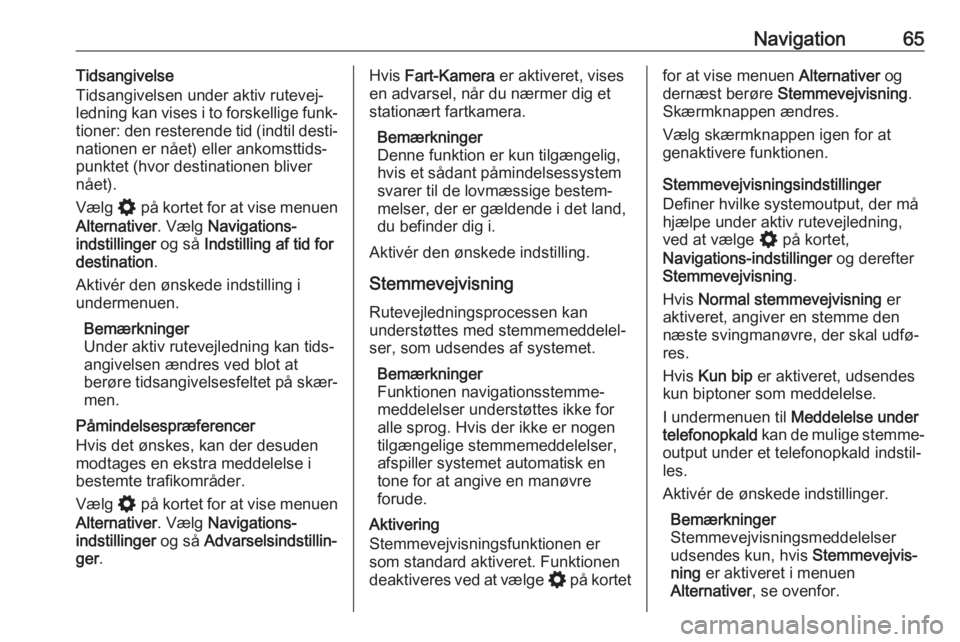
Navigation65Tidsangivelse
Tidsangivelsen under aktiv rutevej‐
ledning kan vises i to forskellige funk‐
tioner: den resterende tid (indtil desti‐
nationen er nået) eller ankomsttids‐
punktet (hvor destinationen bliver nået).
Vælg % på kortet for at vise menuen
Alternativer . Vælg Navigations-
indstillinger og så Indstilling af tid for
destination .
Aktivér den ønskede indstilling i
undermenuen.
Bemærkninger
Under aktiv rutevejledning kan tids‐
angivelsen ændres ved blot at
berøre tidsangivelsesfeltet på skær‐
men.
Påmindelsespræferencer
Hvis det ønskes, kan der desuden
modtages en ekstra meddelelse i
bestemte trafikområder.
Vælg % på kortet for at vise menuen
Alternativer . Vælg Navigations-
indstillinger og så Advarselsindstillin‐
ger .Hvis Fart-Kamera er aktiveret, vises
en advarsel, når du nærmer dig et
stationært fartkamera.
Bemærkninger
Denne funktion er kun tilgængelig,
hvis et sådant påmindelsessystem
svarer til de lovmæssige bestem‐
melser, der er gældende i det land,
du befinder dig i.
Aktivér den ønskede indstilling.
Stemmevejvisning
Rutevejledningsprocessen kan
understøttes med stemmemeddelel‐
ser, som udsendes af systemet.
Bemærkninger
Funktionen navigationsstemme‐
meddelelser understøttes ikke for
alle sprog. Hvis der ikke er nogen
tilgængelige stemmemeddelelser,
afspiller systemet automatisk en
tone for at angive en manøvre
forude.
Aktivering
Stemmevejvisningsfunktionen er
som standard aktiveret. Funktionen
deaktiveres ved at vælge % på kortetfor at vise menuen Alternativer og
dernæst berøre Stemmevejvisning .
Skærmknappen ændres.
Vælg skærmknappen igen for at
genaktivere funktionen.
Stemmevejvisningsindstillinger
Definer hvilke systemoutput, der må
hjælpe under aktiv rutevejledning, ved at vælge % på kortet,
Navigations-indstillinger og derefter
Stemmevejvisning .
Hvis Normal stemmevejvisning er
aktiveret, angiver en stemme den
næste svingmanøvre, der skal udfø‐
res.
Hvis Kun bip er aktiveret, udsendes
kun biptoner som meddelelse.
I undermenuen til Meddelelse under
telefonopkald kan de mulige stemme‐
output under et telefonopkald indstil‐
les.
Aktivér de ønskede indstillinger.
Bemærkninger
Stemmevejvisningsmeddelelser
udsendes kun, hvis Stemmevejvis‐
ning er aktiveret i menuen
Alternativer , se ovenfor.
Page 66 of 87
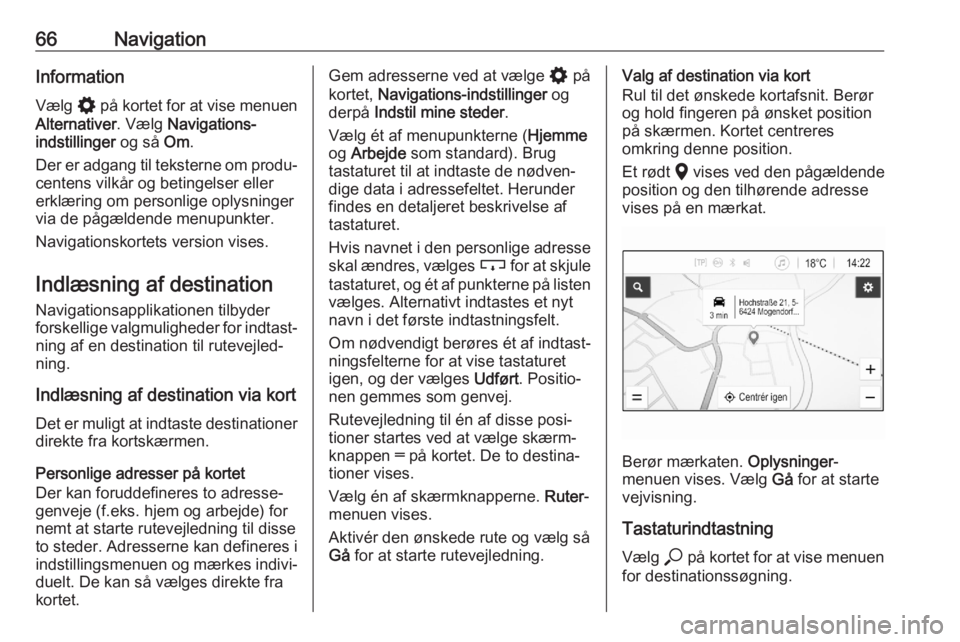
66NavigationInformation
Vælg % på kortet for at vise menuen
Alternativer . Vælg Navigations-
indstillinger og så Om.
Der er adgang til teksterne om produ‐ centens vilkår og betingelser eller
erklæring om personlige oplysninger
via de pågældende menupunkter.
Navigationskortets version vises.
Indlæsning af destination
Navigationsapplikationen tilbyder
forskellige valgmuligheder for indtast‐ ning af en destination til rutevejled‐
ning.
Indlæsning af destination via kort Det er muligt at indtaste destinationer direkte fra kortskærmen.
Personlige adresser på kortet
Der kan foruddefineres to adresse‐
genveje (f.eks. hjem og arbejde) for
nemt at starte rutevejledning til disse
to steder. Adresserne kan defineres i
indstillingsmenuen og mærkes indivi‐
duelt. De kan så vælges direkte fra
kortet.Gem adresserne ved at vælge % på
kortet, Navigations-indstillinger og
derpå Indstil mine steder .
Vælg ét af menupunkterne ( Hjemme
og Arbejde som standard). Brug
tastaturet til at indtaste de nødven‐
dige data i adressefeltet. Herunder
findes en detaljeret beskrivelse af
tastaturet.
Hvis navnet i den personlige adresse
skal ændres, vælges c for at skjule
tastaturet, og ét af punkterne på listen vælges. Alternativt indtastes et nyt
navn i det første indtastningsfelt.
Om nødvendigt berøres ét af indtast‐
ningsfelterne for at vise tastaturet
igen, og der vælges Udført. Positio‐
nen gemmes som genvej.
Rutevejledning til én af disse posi‐
tioner startes ved at vælge skærm‐
knappen ═ på kortet. De to destina‐ tioner vises.
Vælg én af skærmknapperne. Ruter-
menuen vises.
Aktivér den ønskede rute og vælg så
Gå for at starte rutevejledning.Valg af destination via kort
Rul til det ønskede kortafsnit. Berør
og hold fingeren på ønsket position på skærmen. Kortet centreres
omkring denne position.
Et rødt K vises ved den pågældende
position og den tilhørende adresse
vises på en mærkat.
Berør mærkaten. Oplysninger-
menuen vises. Vælg Gå for at starte
vejvisning.
Tastaturindtastning
Vælg * på kortet for at vise menuen
for destinationssøgning.
Page 67 of 87
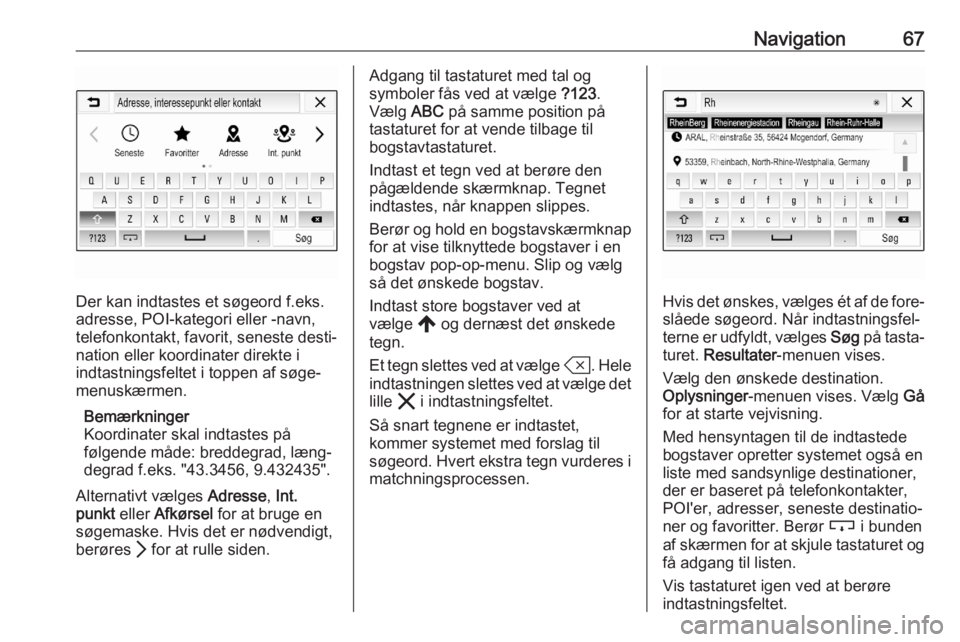
Navigation67
Der kan indtastes et søgeord f.eks.
adresse, POI-kategori eller -navn, telefonkontakt, favorit, seneste desti‐nation eller koordinater direkte i
indtastningsfeltet i toppen af søge‐
menuskærmen.
Bemærkninger
Koordinater skal indtastes på
følgende måde: breddegrad, læng‐
degrad f.eks. "43.3456, 9.432435".
Alternativt vælges Adresse, Int.
punkt eller Afkørsel for at bruge en
søgemaske. Hvis det er nødvendigt,
berøres Q for at rulle siden.
Adgang til tastaturet med tal og
symboler fås ved at vælge ?123.
Vælg ABC på samme position på
tastaturet for at vende tilbage til
bogstavtastaturet.
Indtast et tegn ved at berøre den
pågældende skærmknap. Tegnet indtastes, når knappen slippes.
Berør og hold en bogstavskærmknap for at vise tilknyttede bogstaver i en
bogstav pop-op-menu. Slip og vælg
så det ønskede bogstav.
Indtast store bogstaver ved at
vælge , og dernæst det ønskede
tegn.
Et tegn slettes ved at vælge T. Hele
indtastningen slettes ved at vælge det lille & i indtastningsfeltet.
Så snart tegnene er indtastet,
kommer systemet med forslag til
søgeord. Hvert ekstra tegn vurderes i matchningsprocessen.
Hvis det ønskes, vælges ét af de fore‐
slåede søgeord. Når indtastningsfel‐
terne er udfyldt, vælges Søg på tasta‐
turet. Resultater -menuen vises.
Vælg den ønskede destination.
Oplysninger -menuen vises. Vælg Gå
for at starte vejvisning.
Med hensyntagen til de indtastede
bogstaver opretter systemet også en
liste med sandsynlige destinationer,
der er baseret på telefonkontakter,
POI'er, adresser, seneste destinatio‐
ner og favoritter. Berør c i bunden
af skærmen for at skjule tastaturet og
få adgang til listen.
Vis tastaturet igen ved at berøre
indtastningsfeltet.
Page 68 of 87
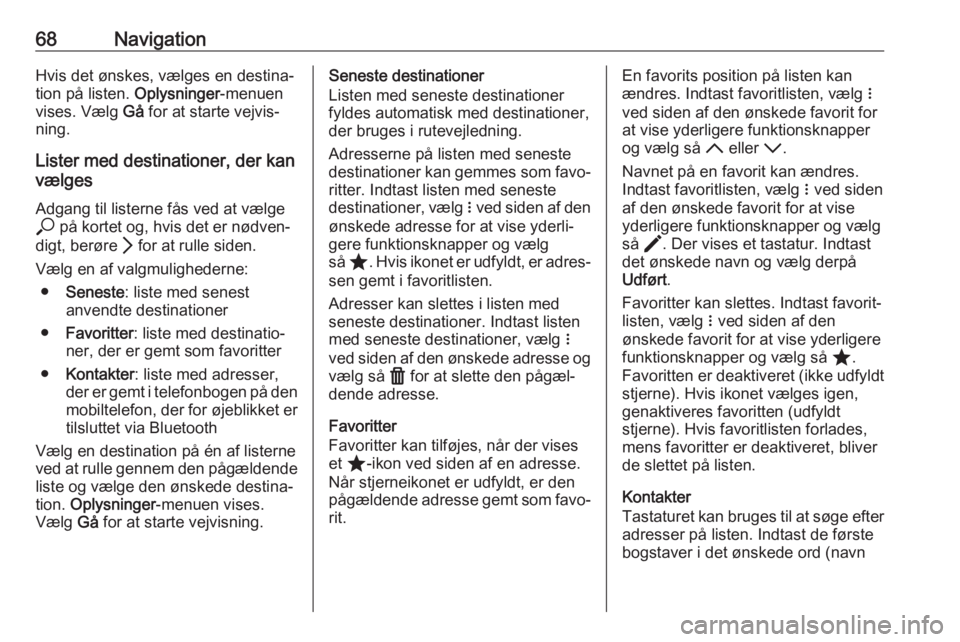
68NavigationHvis det ønskes, vælges en destina‐
tion på listen. Oplysninger-menuen
vises. Vælg Gå for at starte vejvis‐
ning.
Lister med destinationer, der kan
vælges
Adgang til listerne fås ved at vælge
* på kortet og, hvis det er nødven‐
digt, berøre Q for at rulle siden.
Vælg en af valgmulighederne: ● Seneste : liste med senest
anvendte destinationer
● Favoritter : liste med destinatio‐
ner, der er gemt som favoritter
● Kontakter : liste med adresser,
der er gemt i telefonbogen på den
mobiltelefon, der for øjeblikket er
tilsluttet via Bluetooth
Vælg en destination på én af listerne
ved at rulle gennem den pågældende liste og vælge den ønskede destina‐
tion. Oplysninger -menuen vises.
Vælg Gå for at starte vejvisning.Seneste destinationer
Listen med seneste destinationer
fyldes automatisk med destinationer, der bruges i rutevejledning.
Adresserne på listen med seneste
destinationer kan gemmes som favo‐
ritter. Indtast listen med seneste
destinationer, vælg n ved siden af den
ønskede adresse for at vise yderli‐
gere funktionsknapper og vælg
så ; . Hvis ikonet er udfyldt, er adres‐
sen gemt i favoritlisten.
Adresser kan slettes i listen med seneste destinationer. Indtast listen
med seneste destinationer, vælg n
ved siden af den ønskede adresse og vælg så f for at slette den pågæl‐
dende adresse.
Favoritter
Favoritter kan tilføjes, når der vises
et ; -ikon ved siden af en adresse.
Når stjerneikonet er udfyldt, er den
pågældende adresse gemt som favo‐
rit.En favorits position på listen kan
ændres. Indtast favoritlisten, vælg n
ved siden af den ønskede favorit for
at vise yderligere funktionsknapper
og vælg så S eller R.
Navnet på en favorit kan ændres. Indtast favoritlisten, vælg n ved siden
af den ønskede favorit for at vise yderligere funktionsknapper og vælg
så >. Der vises et tastatur. Indtast
det ønskede navn og vælg derpå
Udført .
Favoritter kan slettes. Indtast favorit‐ listen, vælg n ved siden af den
ønskede favorit for at vise yderligere
funktionsknapper og vælg så ;.
Favoritten er deaktiveret (ikke udfyldt
stjerne). Hvis ikonet vælges igen,
genaktiveres favoritten (udfyldt
stjerne). Hvis favoritlisten forlades,
mens favoritter er deaktiveret, bliver
de slettet på listen.
Kontakter
Tastaturet kan bruges til at søge efter
adresser på listen. Indtast de første
bogstaver i det ønskede ord (navn
Page 69 of 87
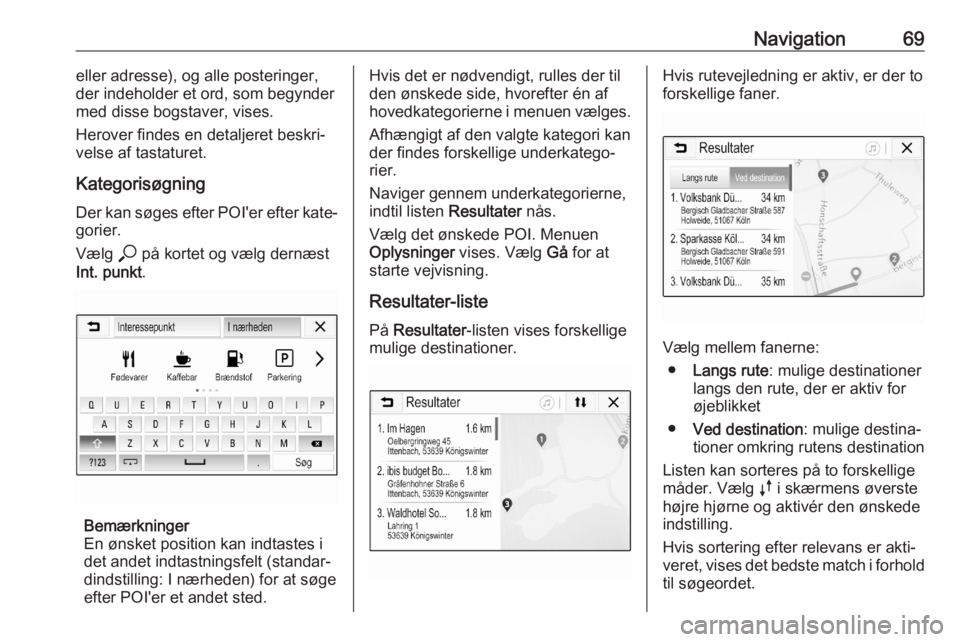
Navigation69eller adresse), og alle posteringer,
der indeholder et ord, som begynder
med disse bogstaver, vises.
Herover findes en detaljeret beskri‐
velse af tastaturet.
Kategorisøgning
Der kan søges efter POI'er efter kate‐
gorier.
Vælg * på kortet og vælg dernæst
Int. punkt .
Bemærkninger
En ønsket position kan indtastes i
det andet indtastningsfelt (standar‐
dindstilling: I nærheden) for at søge
efter POI'er et andet sted.
Hvis det er nødvendigt, rulles der til den ønskede side, hvorefter én af
hovedkategorierne i menuen vælges.
Afhængigt af den valgte kategori kan
der findes forskellige underkatego‐
rier.
Naviger gennem underkategorierne,
indtil listen Resultater nås.
Vælg det ønskede POI. Menuen
Oplysninger vises. Vælg Gå for at
starte vejvisning.
Resultater-liste
På Resultater -listen vises forskellige
mulige destinationer.Hvis rutevejledning er aktiv, er der to
forskellige faner.
Vælg mellem fanerne:
● Langs rute : mulige destinationer
langs den rute, der er aktiv for
øjeblikket
● Ved destination : mulige destina‐
tioner omkring rutens destination
Listen kan sorteres på to forskellige
måder. Vælg k i skærmens øverste
højre hjørne og aktivér den ønskede
indstilling.
Hvis sortering efter relevans er akti‐
veret, vises det bedste match i forhold til søgeordet.
Page 70 of 87
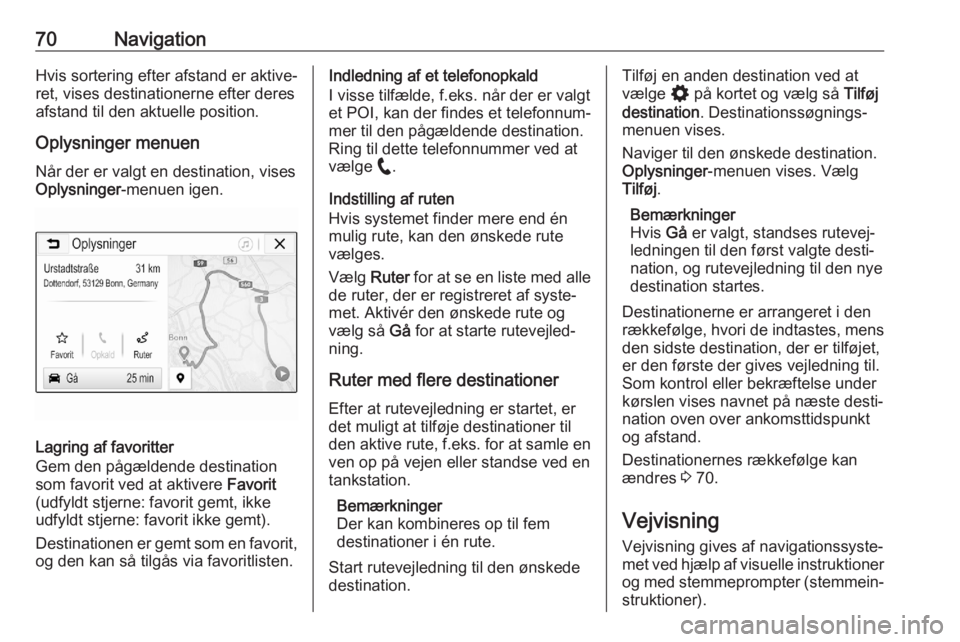
70NavigationHvis sortering efter afstand er aktive‐
ret, vises destinationerne efter deres
afstand til den aktuelle position.
Oplysninger menuen Når der er valgt en destination, vises
Oplysninger -menuen igen.
Lagring af favoritter
Gem den pågældende destination som favorit ved at aktivere Favorit
(udfyldt stjerne: favorit gemt, ikke udfyldt stjerne: favorit ikke gemt).
Destinationen er gemt som en favorit,
og den kan så tilgås via favoritlisten.
Indledning af et telefonopkald
I visse tilfælde, f.eks. når der er valgt
et POI, kan der findes et telefonnum‐
mer til den pågældende destination.
Ring til dette telefonnummer ved at
vælge w.
Indstilling af ruten
Hvis systemet finder mere end én
mulig rute, kan den ønskede rute
vælges.
Vælg Ruter for at se en liste med alle
de ruter, der er registreret af syste‐
met. Aktivér den ønskede rute og
vælg så Gå for at starte rutevejled‐
ning.
Ruter med flere destinationer Efter at rutevejledning er startet, er
det muligt at tilføje destinationer til
den aktive rute, f.eks. for at samle en
ven op på vejen eller standse ved en
tankstation.
Bemærkninger
Der kan kombineres op til fem
destinationer i én rute.
Start rutevejledning til den ønskede
destination.Tilføj en anden destination ved at vælge % på kortet og vælg så Tilføj
destination . Destinationssøgnings‐
menuen vises.
Naviger til den ønskede destination.
Oplysninger -menuen vises. Vælg
Tilføj .
Bemærkninger
Hvis Gå er valgt, standses rutevej‐
ledningen til den først valgte desti‐
nation, og rutevejledning til den nye
destination startes.
Destinationerne er arrangeret i den
rækkefølge, hvori de indtastes, mens
den sidste destination, der er tilføjet,
er den første der gives vejledning til.
Som kontrol eller bekræftelse under
kørslen vises navnet på næste desti‐
nation oven over ankomsttidspunkt
og afstand.
Destinationernes rækkefølge kan ændres 3 70.
Vejvisning
Vejvisning gives af navigationssyste‐
met ved hjælp af visuelle instruktioner
og med stemmeprompter (stemmein‐ struktioner).